Как закрепить строки в Excel: пошаговая инструкция и советы
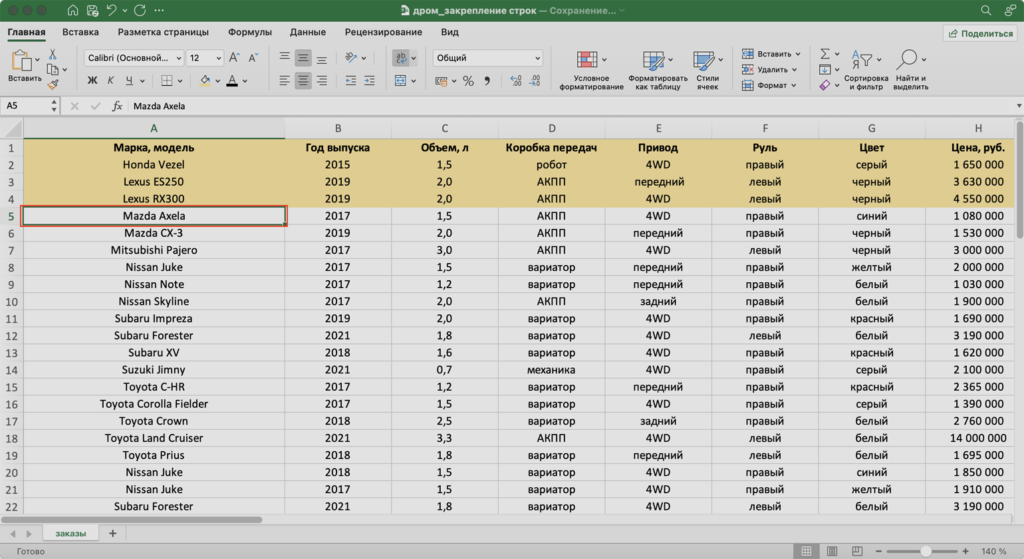
В этой статье мы рассмотрим, как закрепить строки в Excel, чтобы они оставались на экране при прокрутке таблицы. Это особенно полезно при работе с большими объемами данных, когда важно всегда видеть заголовки столбцов или другие ключевые строки. Мы разберем пошаговую инструкцию, как это сделать, а также поделимся полезными советами для более эффективной работы с таблицами. Вы узнаете, как использовать меню "Вид", горячие клавиши и как отменить закрепление, если это больше не нужно. Эти навыки помогут вам быстрее анализировать данные и избежать ошибок при работе с большими таблицами.
Что такое закрепление строк в Excel
Закрепление строк в Excel — это функция, которая позволяет фиксировать определенные строки в верхней части листа, чтобы они оставались видимыми при прокрутке таблицы вниз. Это особенно полезно при работе с большими наборами данных, где заголовки столбцов или другие важные строки должны быть всегда на виду. Например, если у вас есть таблица с сотнями строк, закрепление первой строки с названиями столбцов поможет вам ориентироваться в данных, не теряя контекста.
Эта функция незаменима для анализа данных, так как позволяет одновременно просматривать ключевую информацию и детали, расположенные в нижних частях таблицы. Закрепление строк не изменяет структуру данных, а лишь упрощает навигацию, делая работу с таблицами более удобной и эффективной. В следующих разделах мы рассмотрим, как использовать эту функцию и какие советы помогут вам максимально эффективно применять её в повседневной работе.
Как закрепить одну строку: пошаговая инструкция
Закрепление строк в Excel — это полезная функция, которая позволяет фиксировать определенные строки на экране, чтобы они оставались видимыми при прокрутке таблицы. Это особенно удобно, когда вы работаете с большими объемами данных и хотите, чтобы заголовки или другие важные строки всегда были перед глазами.
Чтобы закрепить одну строку, начните с выделения строки, которая находится ниже той, которую вы хотите зафиксировать. Например, если вам нужно закрепить первую строку, выделите вторую. Затем перейдите в меню Вид на верхней панели инструментов и выберите опцию Закрепить области. После этого выбранная строка останется на месте, даже если вы будете прокручивать таблицу вниз.
Этот метод особенно полезен, если вы работаете с таблицами, где заголовки столбцов содержат важную информацию, которую нужно видеть постоянно. Закрепление строк не только упрощает навигацию, но и помогает избежать ошибок при анализе данных, так как вы всегда будете видеть ключевые элементы таблицы.
Закрепление нескольких строк: особенности
Закрепление нескольких строк в Excel позволяет фиксировать не одну, а сразу несколько строк в верхней части таблицы. Это особенно полезно, если вы работаете с большими наборами данных, где важно видеть заголовки столбцов и дополнительные строки, например, подзаголовки или промежуточные итоги. Чтобы закрепить несколько строк, выделите строку, которая находится ниже тех, которые нужно зафиксировать. Затем перейдите в меню "Вид" и выберите опцию "Закрепить области". После этого все строки выше выделенной останутся видимыми при прокрутке.
Важно помнить, что закрепление строк работает только в пределах одного листа. Если вы переключитесь на другой лист, закрепленные строки не будут перенесены автоматически. Также стоит учитывать, что закрепление строк может быть отменено в любой момент. Для этого достаточно снова перейти в меню "Вид" и выбрать "Снять закрепление областей". Это особенно полезно, если вы хотите изменить структуру таблицы или перейти к другому формату работы с данными.
Использование этой функции значительно упрощает анализ данных, так как позволяет всегда видеть ключевые элементы таблицы, даже при работе с большими объемами информации. Например, если у вас есть таблица с финансовыми данными, закрепление строк с названиями месяцев или категориями расходов поможет быстрее ориентироваться в информации и принимать более обоснованные решения.
Использование горячих клавиш для закрепления строк
Использование горячих клавиш в Excel может значительно ускорить процесс работы с таблицами, особенно если вам часто требуется закреплять строки. Для этого не обязательно каждый раз обращаться к меню. Вместо этого можно воспользоваться комбинацией клавиш, которая позволяет быстро выполнить нужное действие.
Чтобы закрепить строку с помощью горячих клавиш, сначала выделите строку, которая должна оставаться видимой при прокрутке. Затем нажмите Alt + W + F + R (для Windows) или Command + Option + F + R (для Mac). Эта комбинация автоматически закрепит выбранную строку, и вы сможете продолжить работу без необходимости перехода в меню.
Использование горячих клавиш особенно полезно при работе с большими таблицами, где важно быстро фиксировать заголовки или другие ключевые данные. Это не только экономит время, но и делает процесс более удобным, позволяя сосредоточиться на анализе информации.
Если вы хотите отменить закрепление строк, используйте ту же комбинацию клавиш или перейдите в меню Вид и выберите опцию Снять закрепление. Это особенно полезно, если вы завершили работу с таблицей и хотите вернуть её в обычный режим просмотра.
Как отменить закрепление строк
Если вам больше не нужно закреплять строки в Excel, отменить это действие можно всего за несколько шагов. Для этого перейдите в меню Вид и выберите опцию Снять закрепление областей. Это действие вернет таблицу в обычное состояние, и все строки будут прокручиваться вместе с остальными данными.
Отмена закрепления строк может быть полезна, если вы завершили работу с большим объемом данных или если вам больше не нужно фиксировать заголовки. Важно помнить, что эта функция не влияет на содержимое таблицы, а лишь изменяет способ отображения информации. Если вы снова захотите закрепить строки, просто повторите процесс, описанный в предыдущих разделах.
Использование и отмена закрепления строк — это гибкий инструмент, который помогает адаптировать таблицу под ваши текущие задачи. Независимо от того, работаете ли вы с небольшими наборами данных или анализируете масштабные таблицы, эта функция делает процесс более удобным и эффективным.
Заключение
Закрепление строк в Excel — это простая, но крайне полезная функция, которая помогает упростить работу с большими таблицами. Закрепленные строки остаются видимыми при прокрутке, что особенно важно, если вам нужно постоянно видеть заголовки или другие важные данные. Это позволяет избежать путаницы и повышает эффективность анализа информации.
Чтобы закрепить строки, достаточно выделить нужную строку, перейти в меню "Вид" и выбрать опцию "Закрепить области". Если вам нужно закрепить несколько строк, убедитесь, что выделена строка, находящаяся ниже тех, которые вы хотите зафиксировать. Также можно использовать горячие клавиши для ускорения процесса. Например, сочетание Alt + W + F + F позволяет быстро закрепить строки без лишних действий.
Если закрепление больше не требуется, его легко отменить. Для этого снова перейдите в меню "Вид" и выберите "Снять закрепление областей". Эта функция универсальна и подходит для работы с таблицами любого размера. Используя закрепление строк, вы сможете сосредоточиться на анализе данных, не отвлекаясь на поиск нужной информации.
Часто задаваемые вопросы
Как закрепить строку в Excel?
Чтобы закрепить строку в Excel, необходимо выполнить следующие шаги:
1. Откройте ваш файл Excel и перейдите на лист, где нужно закрепить строку.
2. Выделите строку, которая находится ниже той, которую вы хотите закрепить. Например, если нужно закрепить первую строку, выделите вторую.
3. Перейдите на вкладку "Вид" в верхнем меню.
4. Нажмите на кнопку "Закрепить области" и выберите опцию "Закрепить верхнюю строку".
После этого выбранная строка останется видимой при прокрутке документа.
Можно ли закрепить несколько строк одновременно?
Да, в Excel можно закрепить несколько строк одновременно. Для этого:
1. Выделите строку, которая находится ниже последней строки, которую вы хотите закрепить. Например, если нужно закрепить первые три строки, выделите четвертую.
2. Перейдите на вкладку "Вид" и выберите "Закрепить области".
3. Нажмите на "Закрепить области" в выпадающем меню.
Теперь все строки выше выделенной будут закреплены и останутся видимыми при прокрутке.
Как отменить закрепление строк в Excel?
Чтобы отменить закрепление строк, выполните следующие действия:
1. Перейдите на вкладку "Вид" в верхнем меню.
2. Нажмите на кнопку "Закрепить области".
3. Выберите опцию "Снять закрепление областей".
После этого все закрепленные строки станут обычными, и их можно будет прокручивать вместе с остальными данными.
Почему не работает закрепление строк в Excel?
Если закрепление строк не работает, это может быть связано с несколькими причинами:
1. Режим защищенного просмотра: Если файл открыт в режиме защищенного просмотра, некоторые функции, включая закрепление строк, могут быть недоступны. Попробуйте включить редактирование.
2. Режим совместного редактирования: Если файл используется в режиме совместного доступа, закрепление строк может быть недоступно. Закройте режим совместного редактирования.
3. Повреждение файла: Если файл поврежден, попробуйте сохранить его в новом формате или восстановить из резервной копии.
4. Ошибка в версии Excel: Убедитесь, что у вас установлена последняя версия программы.
Добавить комментарий
Для отправки комментария вам необходимо авторизоваться.

Похожие статьи